การใช้ปุ่ม Fn (ฟังก์ชั่น)
ถ้าท่านกดปุ่ม Fn (ฟังก์ชั่น) ในระหว่างการถ่าย เมนู (เมนูฟังก์ชั่น) ที่มีฟังก์ชั่นที่ใช้บ่อย เช่น โหมดขับเคลื่อนและโหมดโฟกัส จะแสดงขึ้นบนหน้าจอ ซึ่งช่วยให้ท่านสามารถเรียกฟังก์ชั่นต่างๆ ได้อย่างรวดเร็ว
ตัวอย่างของเมนูฟังก์ชั่น
รายการที่แสดงจะแตกต่างกันไปตามสถานะของกล้อง
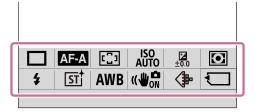
คำแนะนำ
- ใช้ MENU →
 (ตั้งค่า) → [กำหนดใช้งานเอง] →[ตั้งค่าเมนู Fn] เพื่อบันทึกฟังก์ชั่นโปรดของท่านในเมนูฟังก์ชั่น ท่านสามารถบันทึกฟังก์ชั่นสำหรับการถ่ายภาพนิ่งได้ 12 ฟังก์ชั่น และฟังก์ชั่นสำหรับถ่ายภาพเคลื่อนไหวได้อีก 12 ฟังก์ชั่น
(ตั้งค่า) → [กำหนดใช้งานเอง] →[ตั้งค่าเมนู Fn] เพื่อบันทึกฟังก์ชั่นโปรดของท่านในเมนูฟังก์ชั่น ท่านสามารถบันทึกฟังก์ชั่นสำหรับการถ่ายภาพนิ่งได้ 12 ฟังก์ชั่น และฟังก์ชั่นสำหรับถ่ายภาพเคลื่อนไหวได้อีก 12 ฟังก์ชั่น - เมื่อตั้งค่า [ระบบสัมผัส] เป็น [เปิด] และ [หน้าจอถ่ายภาพ] ภายใต้ [ตั้งค่าจอสัมผัส] ตั้งค่าไว้เป็น [เปิด] จะสามารถแตะเพื่อสั่งงานผ่านหน้าจอเมนูฟังก์ชั่นได้
- เมื่อตั้งค่า [ระบบสัมผัส] เป็น [เปิด] และตั้งค่า [หน้าจอถ่ายภาพ] ภายใต้ [ตั้งค่าจอสัมผัส] เป็น [เปิด] ท่านยังสามารถเปิด [ตั้งค่าเมนู Fn] โดยการกดไอคอนในเมนูฟังก์ชั่นค้างไว้ได้เช่นกัน
- เมื่อตั้งค่า [ปัดขึ้น] ภายใต้ [หน้าจอถ่ายภาพ] เป็น [เปิดเมนู Fn] สามารถแสดงเมนูฟังก์ชั่นได้โดยใช้การสั่งงานด้วยการสัมผัสโดยปัดหน้าจอถ่ายภาพขึ้นอย่างรวดเร็ว (เมื่อซอฟต์แวร์ระบบ (เฟิร์มแวร์) ของกล้องคือ Ver.6.00 หรือใหม่กว่า)
- ปัดลงจากพื้นที่ด้านนอกของเมนูฟังก์ชั่นหรือแตะพื้นที่ด้านนอกของเมนูฟังก์ชั่นเพื่อปิดเมนูฟังก์ชั่น
- กด DISP บนปุ่มควบคุมซ้ำๆ เพื่อแสดงโหมดหน้าจออื่นนอกจาก [
 สำหรับช่องมอง]
สำหรับช่องมอง]
- กดปุ่ม Fn (ฟังก์ชั่น)

- กดด้านบน/ล่าง/ซ้าย/ขวา ของปุ่มควบคุม เพื่อเลือกฟังก์ชั่นที่ต้องการกำหนด
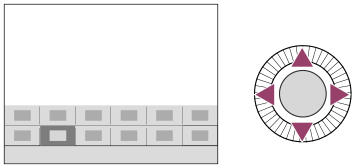
- หมุนปุ่มหมุนด้านหน้าเพื่อเลือกค่าที่ต้องการ แล้วกดที่ตรงกลางของปุ่มควบคุม
- บางฟังก์ชั่นสามารถปรับละเอียดได้โดยใช้ปุ่มหมุนด้านหลัง L หรือปุ่มหมุนด้านหลัง R
การใช้ปุ่ม Fn ในการแสดง [ สำหรับช่องมอง]
สำหรับช่องมอง]
ถ้าท่านกดปุ่ม Fn ขณะที่กำหนดการแสดงของจอภาพเป็น [ สำหรับช่องมอง] ท่านจะสามารถสั่งงานรายการต่างๆ ที่ต้องการเปลี่ยนแปลงได้ทันที
สำหรับช่องมอง] ท่านจะสามารถสั่งงานรายการต่างๆ ที่ต้องการเปลี่ยนแปลงได้ทันที
ในโหมดอัตโนมัติ
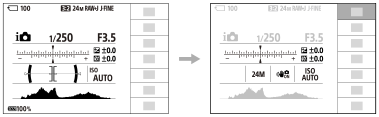
ในโหมด P/A/S/M
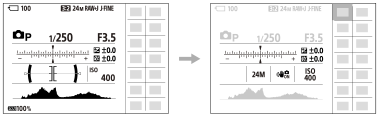
- เนื้อหาและตำแหน่งของเนื้อหาที่แสดงในภาพประกอบเป็นเพียงคำแนะนำเท่านั้น และอาจแตกต่างจากการแสดงผลจริง
เมื่อต้องการปรับการตั้งค่าจากหน้าจอตั้งค่าโดยเฉพาะ
เลือกไอคอนสำหรับฟังก์ชั่นที่ต้องการ จากนั้นกดที่ตรงกลางปุ่มควบคุม หน้าจอตั้งค่าเฉพาะสำหรับฟังก์ชั่นจะปรากฏขึ้น ปรับการตั้งค่าตามคำแนะนำการใช้งาน (A)
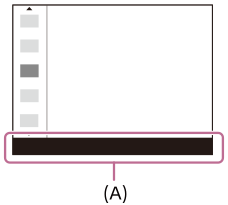
หมายเหตุ
- รายการที่ปิดเป็นสีเทาบนหน้าจอ [
 สำหรับช่องมอง] จะไม่สามารถเปลี่ยนแปลงได้โดยการกดปุ่ม Fn
สำหรับช่องมอง] จะไม่สามารถเปลี่ยนแปลงได้โดยการกดปุ่ม Fn
- การตั้งค่าบางอย่าง เช่น [
 สร้างสรรค์ลุค] และ [
สร้างสรรค์ลุค] และ [ โปรไฟล์ภาพ] จะไม่สามารถสั่งงานผ่าน [
โปรไฟล์ภาพ] จะไม่สามารถสั่งงานผ่าน [ สำหรับช่องมอง] เว้นแต่ท่านได้เข้าไปยังหน้าจอการตั้งค่าส่วนนั้นๆ โดยตรง
สำหรับช่องมอง] เว้นแต่ท่านได้เข้าไปยังหน้าจอการตั้งค่าส่วนนั้นๆ โดยตรง